Αντιμετώπιση προβλημάτων -Σύνδεση μη αυτόμ.-
Επιλέξτε ένα κατάλληλο στοιχείο.
Εμφανίζεται το μήνυμα «Υπάρχουν πολλοί ασύρματοι δρομολογητές με το ίδιο όνομα. (Multiple wireless routers with the same name exist.)»
Αυτό το μήνυμα εμφανίζεται όταν εντοπίζονται πολλοί ασύρματοι δρομολογητές με το ίδιο όνομα.
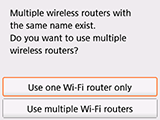
Όταν διαθέτετε μόνο έναν ασύρματο δρομολογητή
Επιλέξτε Χρήσ. μόνο 1 δρομ. Wi-Fi (Use one Wi-Fi router only) και πατήστε το κουμπί OK.
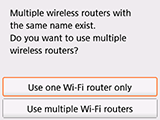
Στην οθόνη επιλέξτε τη διεύθυνση MAC του ασύρματου δρομολογητή προορισμού και, στη συνέχεια, πατήστε το κουμπί OK.
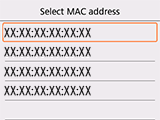
Για περισσότερες πληροφορίες σχετικά με τον έλεγχο της διεύθυνσης MAC του ασύρματου δρομολογητή, δείτε το εγχειρίδιο του ασύρματου δρομολογητή ή επικοινωνήστε με τον κατασκευαστή του.
Όταν χρησιμοποιείτε πολλούς ασύρματους δρομολογητές
Επιλέξτε Χρήση πολλ. δρομ. Wi-Fi (Use multiple Wi-Fi routers) και πατήστε το κουμπί OK.
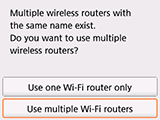
Εμφανίζεται το μήνυμα «Ο ασύρματος δρομολογητής που έχει εισαχθεί απευθείας δεν εντοπίστηκε. (The directly entered wireless router was not detected.)»
- Είναι η συσκευή δικτύου (δρομολογητής κ.λπ.) ενεργοποιημένη; Εάν έχει ήδη ενεργοποιηθεί, απενεργοποιήστε την και, στη συνέχεια, ενεργοποιήστε την ξανά.
Μην προχωρήσετε στην επόμενη οθόνη του παρόντος οδηγού, εάν δεν ενεργοποιηθεί η παροχή ρεύματος. Η σύνδεση με τη συσκευή δικτύου θα απενεργοποιηθεί προσωρινά.
Πατήστε το κουμπί OK για να βεβαιωθείτε ότι το όνομα του ασύρματου δρομολογητή/το όνομα του δικτύου (SSID) είναι σωστό και, στη συνέχεια, επιλέξτε OK και πραγματοποιήστε νέα αναζήτηση.
Εάν ο εντοπισμός του ασύρματου δρομολογητή εξακολουθεί να μην είναι δυνατός
- Είναι σωστό το όνομα του ασύρματου δρομολογητή/το όνομα δικτύου (SSID) που καταχωρίσατε;
- Ο ασύρματος δρομολογητής και ο εκτυπωτής έχουν εγκατασταθεί σε ανοιχτό χώρο όπου υπάρχει δυνατότητα ασύρματης επικοινωνίας;
- Λειτουργεί ο ασύρματος δρομολογητής σε IEEE802.11n (2,4 GHz), IEEE802.11g ή IEEE802.11b;
Πατήστε το κουμπί OK για να βεβαιωθείτε ότι το όνομα του ασύρματου δρομολογητή/το όνομα του δικτύου (SSID) είναι σωστό και, στη συνέχεια, επιλέξτε OK και πραγματοποιήστε νέα αναζήτηση.
Εάν ο εντοπισμός του ασύρματου δρομολογητή εξακολουθεί να μην είναι δυνατός
Εάν έχει απενεργοποιηθεί η μετάδοση SSID (π.χ. σύνδεση "ANY") ή εάν έχει ενεργοποιηθεί η αόρατη λειτουργία στον ασύρματο δρομολογητή, ενεργοποιήστε τη μετάδοση SSID ή απενεργοποιήστε την αόρατη λειτουργία και, στη συνέχεια, επιλέξτε Νέα αναζήτ. (Search again) στον εκτυπωτή και πατήστε το OK για να επαναλάβετε την αναζήτηση ασύρματου δρομολογητή.
Δημιουργία σύνδεσης χωρίς να αλλάξετε τις ρυθμίσεις του ασύρματου δρομολογητή
Μπορείτε να καταχωρίσετε απευθείας τις ρυθμίσεις ασύρματης σύνδεσης του ασύρματου δρομολογητή στον εκτυπωτή.
Εάν ο εντοπισμός του ασύρματου δρομολογητή εξακολουθεί να μην είναι δυνατός
Αν έχει οριστεί το «WPA/WPA2 Enterprise» ως πρωτόκολλο ασφαλείας (πρότυπο κρυπτογράφησης) στον ασύρματο δρομολογητή, αλλάξτε το πρωτόκολλο ασφαλείας και επαναλάβετε τις ρυθμίσεις της ασύρματης σύνδεσης. Το «WPA/WPA2 Enterprise» δεν υποστηρίζεται σε αυτόν τον εκτυπωτή.
Για πληροφορίες σχετικά με την αλλαγή του πρωτοκόλλου ασφαλείας (πρότυπου κρυπτογράφησης) που χρησιμοποιείται στον ασύρματο δρομολογητή, ανατρέξτε στο εγχειρίδιο του ασύρματου δρομολογητή ή επικοινωνήστε με τον κατασκευαστή του.
Εμφανίζεται το μήνυμα «Αποτυχία σύνδεσης με τον ασύρματο δρομολογητή. (Failed to connect to the wireless router.)» όταν το πρωτόκολλο ασφαλείας είναι WPA/WPA2
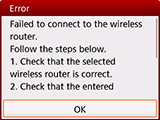
Βεβαιωθείτε ότι το συνθηματικό που καταχωρίσατε για τον ασύρματο δρομολογητή είναι σωστό.
Όταν δεν παρουσιάζεται κάποιο πρόβλημα με τη φράση πρόσβασης
Εάν έχει απενεργοποιηθεί η λειτουργία DHCP του ασύρματου δρομολογητή, ενεργοποιήστε την και επαναλάβετε τις ρυθμίσεις ασύρματης σύνδεσης.
Όταν η λειτουργία DHCP είναι ενεργή
Πατήστε το κουμπί OK.
Αν έχει ενεργοποιηθεί η λειτουργία φιλτραρίσματος διευθύνσεων MAC στον ασύρματο δρομολογητή, αλλάξτε τις ρυθμίσεις ώστε να γίνει αποδεκτή η διεύθυνση MAC του εκτυπωτή.
Για να δείτε τη διεύθυνση MAC του εκτυπωτή, ακολουθήστε τα παρακάτω βήματα.
- Πατήστε το κουμπί ΕΙΣΟΔΟΣ (HOME).
- Επιλέξτε
 (A), και πατήστε το κουμπί OK.
(A), και πατήστε το κουμπί OK.
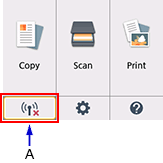
- Ελέγξτε τη Διεύθυνση MAC του ασύρμ. LAN (MAC address of wireless LAN).
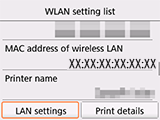
Όταν είναι απενεργοποιημένη η λειτουργία φιλτραρίσματος διευθύνσεων MAC
Αν ο ασύρματος δρομολογητής έχει διαμορφωθεί ώστε να επικοινωνεί μόνο μέσω του προτύπου IEEE802.11n και έχει οριστεί το TKIP ως πρότυπο κρυπτογράφησης, αλλάξτε είτε το πρότυπο κρυπτογράφησης είτε το πρότυπο επικοινωνίας και έπειτα επαναλάβετε τις ρυθμίσεις της ασύρματης σύνδεσης.
Εάν το πρότυπο κρυπτογράφησης έχει οριστεί στο TKIP, τότε, ως πρότυπο επικοινωνίας, δεν μπορεί να οριστεί το IEEE802.11n.
Για περισσότερες πληροφορίες σχετικά με την αλλαγή των ρυθμίσεων του ασύρματου δρομολογητή, δείτε το εγχειρίδιο του ασύρματου δρομολογητή ή επικοινωνήστε με τον κατασκευαστή του.
Εμφανίζεται το μήνυμα «Αποτυχία σύνδεσης με τον ασύρματο δρομολογητή. (Failed to connect to the wireless router.)» όταν το πρωτόκολλο ασφαλείας είναι WEP
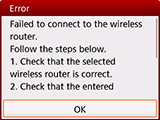
Βεβαιωθείτε ότι το κλειδί WEP που καταχωρίσατε για τον ασύρματο δρομολογητή είναι σωστό.
Κατά τη χρήση του αριθμού κλειδιού WEP 2, 3 ή 4
Αλλάξτε τον αριθμό κλειδιού WEP που έχει οριστεί στον ασύρματο δρομολογητή σε 1 και, στη συνέχεια, ρυθμίστε εκ νέου την ασύρματη σύνδεση.
Δημιουργία σύνδεσης χωρίς να αλλάξετε τις ρυθμίσεις του ασύρματου δρομολογητή
Επιλέξτε έναν αριθμό κλειδιού WEP καταχωρίζοντας απευθείας τις ρυθμίσεις ασύρματης σύνδεσης στον εκτυπωτή.
(Μεταβείτε στον οδηγό για τη Σύνθετη ρύθμιση)
Για περισσότερες πληροφορίες σχετικά με την αλλαγή του αριθμού κλειδιού WEP του ασύρματου δρομολογητή, δείτε το εγχειρίδιο του ασύρματου δρομολογητή ή επικοινωνήστε με τον κατασκευαστή του.
Όταν δεν παρουσιάζεται πρόβλημα με το κλειδί WEP και τον αριθμό κλειδιού WEP
Εάν έχει απενεργοποιηθεί η λειτουργία DHCP του ασύρματου δρομολογητή, ενεργοποιήστε την και επαναλάβετε τις ρυθμίσεις ασύρματης σύνδεσης.
Όταν η λειτουργία DHCP είναι ενεργή
Αν χρησιμοποιείτε ασύρματο δρομολογητή που δημιουργεί αυτόματα κλειδιά WEP, δείτε το κλειδί WEP (δεκαεξαδικό) που δημιουργήθηκε αυτόματα από τον ασύρματο δρομολογητή και, στη συνέχεια, καταχωρίστε το στον εκτυπωτή.
Για περισσότερες πληροφορίες σχετικά με τον έλεγχο των προδιαγραφών του ασύρματου δρομολογητή, δείτε το εγχειρίδιο του ασύρματου δρομολογητή ή επικοινωνήστε με τον κατασκευαστή του.
Όταν δεν παρουσιάζεται κάποιο πρόβλημα με το κλειδί WEP
Αν έχει ενεργοποιηθεί η λειτουργία φιλτραρίσματος διευθύνσεων MAC στον ασύρματο δρομολογητή, αλλάξτε τις ρυθμίσεις ώστε να γίνει αποδεκτή η διεύθυνση MAC του εκτυπωτή.
Για να δείτε τη διεύθυνση MAC του εκτυπωτή, ακολουθήστε τα παρακάτω βήματα.
- Πατήστε το κουμπί ΕΙΣΟΔΟΣ (HOME).
- Επιλέξτε
 (A), και πατήστε το κουμπί OK.
(A), και πατήστε το κουμπί OK.
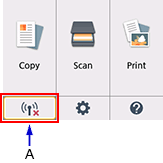
- Ελέγξτε τη Διεύθυνση MAC του ασύρμ. LAN (MAC address of wireless LAN).
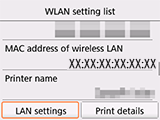
Εάν στον ασύρματο δρομολογητή είναι απενεργοποιημένη η λειτουργία φιλτραρίσματος διευθύνσεων MAC, διαμορφώστε ξανά τις ρυθμίσεις ασύρματης σύνδεσης.
Για περισσότερες πληροφορίες σχετικά με την αλλαγή των ρυθμίσεων του ασύρματου δρομολογητή, δείτε το εγχειρίδιο του ασύρματου δρομολογητή ή επικοινωνήστε με τον κατασκευαστή του.


